AI Zusammenfassung
Einführung
Müssen Sie das Namensattribut eines versteckten Feldes in Ihrem Formular ändern? Standardmäßig weist WPForms jedem Feld in Ihrem Formular einen Namen zu, der ein Standardformat verwendet, wie wpforms[fields][1]. Auf diese Weise bleibt jedes Feld in Ihrem Formular eindeutig für diese spezifische Feld-ID in Ihrem Formular.
In diesem Formular haben wir zum Beispiel eine Verborgenes Feld und der Standard Name zugeordnet ist wpforms[fields][25].
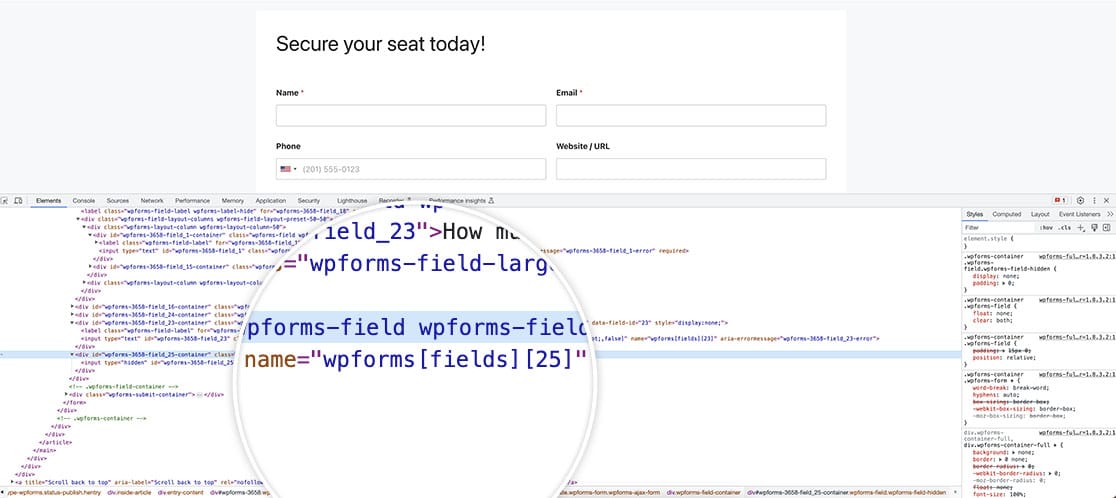
Wenn Sie diesen Namen ändern möchten, damit Sie JavaScript oder CSS verwenden können, um diese spezifischen Felder anzusteuern, können Sie dies ganz einfach mit einem kleinen PHP-Filter ändern, und wir zeigen Ihnen, wie!
Erstellen des Formulars
Wir beginnen mit der Erstellung des Formulars und fügen unsere Felder hinzu. Wenn Sie Hilfe bei der Erstellung eines Formulars benötigen, lesen Sie diese hilfreiche Dokumentation.
Für den Zweck dieser Dokumentation wollen wir den Namen des ausgeblendeten Feldes ändern, also fügen wir eines dieser Felder für den internen Gebrauch zu unserem Formular hinzu.
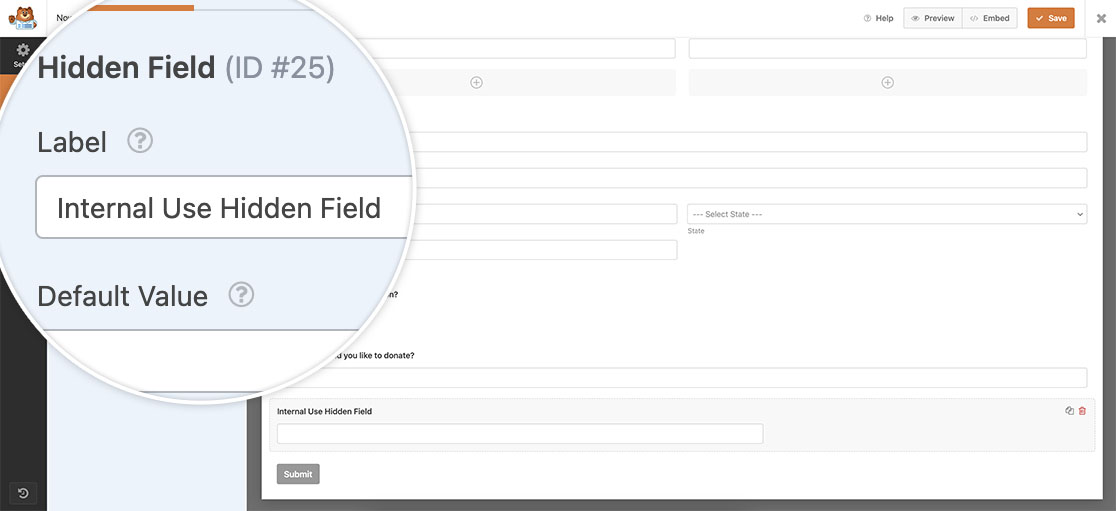
Hinzufügen des Snippets
Jetzt ist es an der Zeit, das Snippet zu Ihrer Website hinzuzufügen. Wenn Sie Hilfe benötigen, wie und wo Sie Snippets zu Ihrer Website hinzufügen können, finden Sie in diesem nützlichen Leitfaden weitere Informationen.
In diesem Schnipsel werden alle Verborgenes Feld innerhalb des Formulars 1000 und aktualisieren Sie die Name Attribut zu sein custom_name_hidden_field.
Sie müssen diese Formular-ID aktualisieren, damit sie mit Ihrer eigenen übereinstimmt, oder Sie können sie vollständig entfernen, damit sie für alle diese Feldtypen in allen Ihren Formularen gilt.
Wenn Sie nun das Markup auf der Seite überprüfen, sehen Sie die name hat sich geändert.
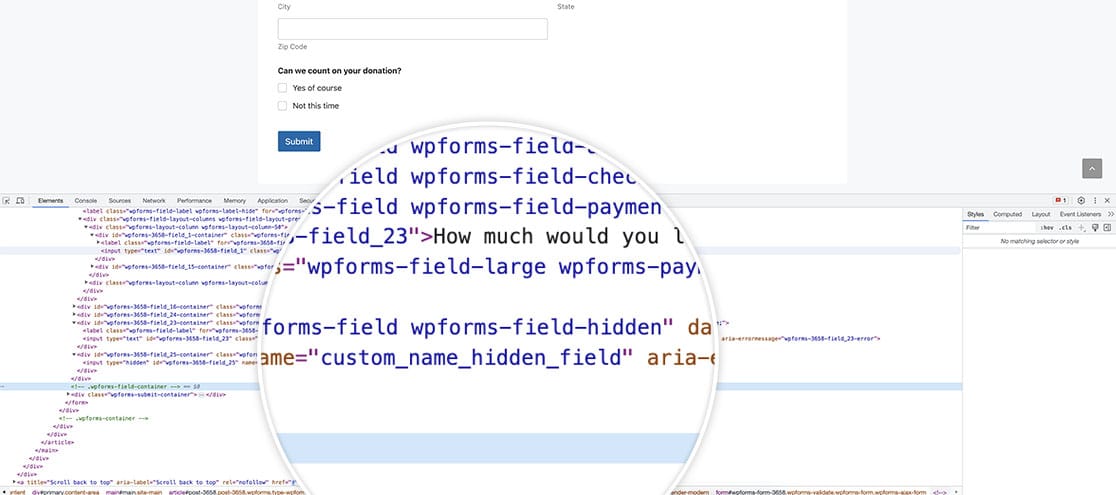
Das ist alles, was Sie brauchen, um dieses Attribut erfolgreich zu ändern. Möchten Sie auch die Unteretiketten des Feldes Passwort ändern? Werfen Sie einen Blick auf unsere Anleitung zum Ändern der Unteretiketten des Passwortfeldes.
Verwandte Seiten
Filter-Referenz: wpforms_field_properties
FAQ
F: Kann ich dies auch für andere Feldtypen verwenden?
A: Ja, aber vermeiden Sie die Änderung der name Attribut für Pflichtfelder wie E-Mail. WPForms verlässt sich auf seine Standardstruktur (wpforms[fields][{$field_id}]) für die Validierung und Übermittlung. Ein Überschreiben kann zu Fehlern wie Validierungsfehlern oder data-server-error.
Verwenden Sie stattdessen eine benutzerdefinierte data-* Attribut. Zum Beispiel:
function wpf_field_properties_email( $properties, $field, $form_data ) {
// Optional: Limit to a specific form ID
if ( absint( $form_data[ 'id' ] ) !== 1000) {
return $properties;
}
// Add a custom data attribute instead of modifying the name
$properties['inputs']['primary']['attr']['data-custom-name'] = 'custom_name_email_field';
return $properties;
}
add_filter( 'wpforms_field_properties_email', 'wpf_field_properties_email', 10, 3 );
